ModScan32软件使用说明
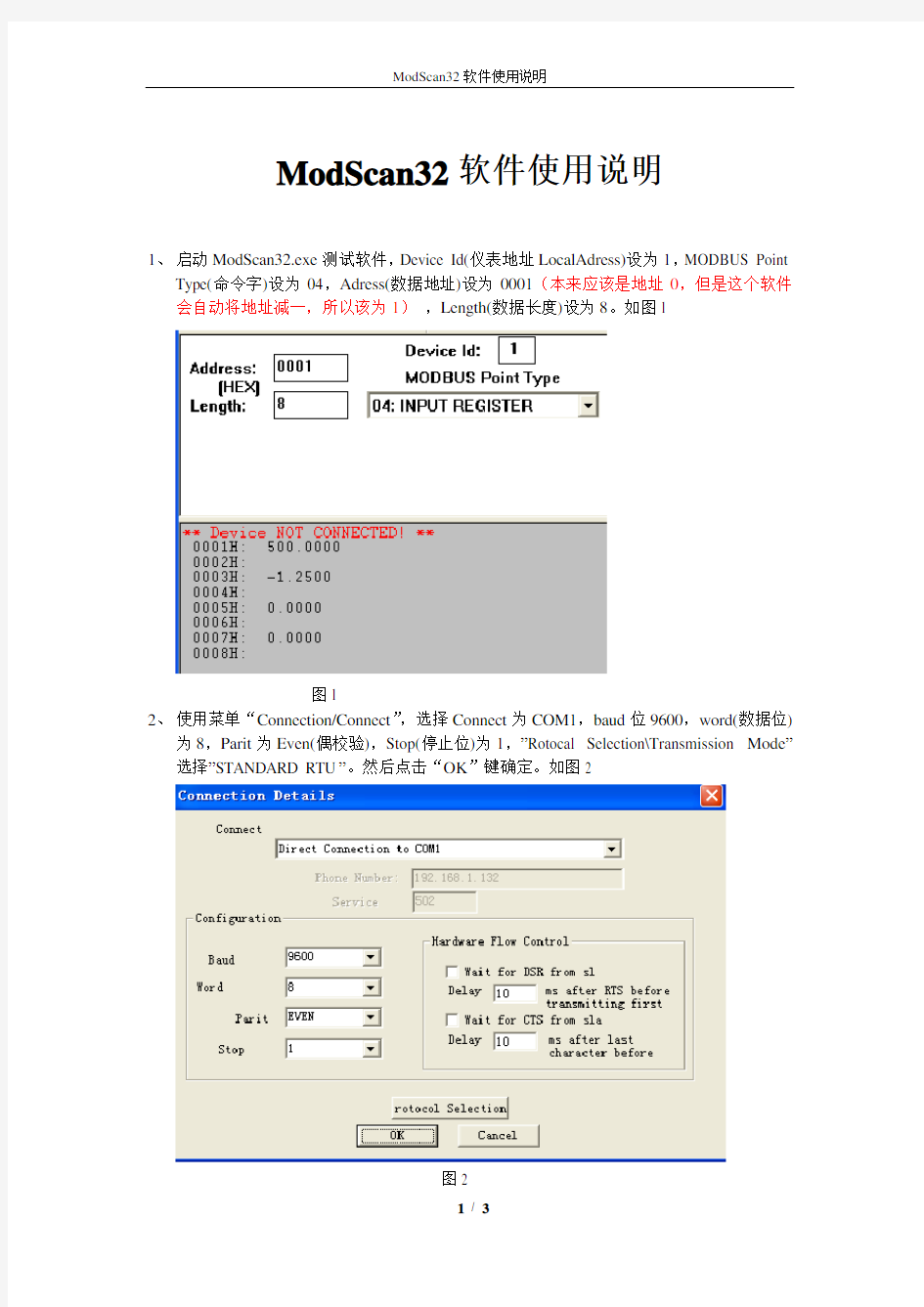

ModScan32软件使用说明
1、启动ModScan32.exe测试软件,Device Id(仪表地址LocalAdress)设为1,MODBUS Point
Type(命令字)设为04,Adress(数据地址)设为0001(本来应该是地址0,但是这个软件会自动将地址减一,所以该为1),Length(数据长度)设为8。如图1
图1
2、使用菜单“Connection/Connect”,选择Connect为COM1,baud位9600,word(数据位)
为8,Parit为Even(偶校验),Stop(停止位)为1,”Rotocal Selection\Transmission Mode”
选择”STANDARD RTU”。然后点击“OK”键确定。如图2
图2
3、点击“rotocol Selection”按钮,出现如下图3选项
图3
注意选择为“STANDARD RTU”如图3所示,将Modbus模式选定。
4、菜单“Setup/Display Option/Show traffic”,如图4显示,白色区域是电脑发送的命令,
黑色部分是仪表返回的通讯内容。
图4
5、菜单“Setup/Display Option/Show data”设置
菜单“Setup/Display Option/Swapped FP”如下图5选中后,完后此时显示当前测量值。
图5
下图为正常显示测量值窗口
图4
0001H:温度
0003H:压力
0005H:补偿前流量
0007H:补偿后流量
Windows_7最完美无损分区Acronis_Disk_Director_Suite_V11.0.0.216+完整教程
Windows 7最完美无损分区Acronis Disk Director Suite V11.0.0.216+完整教程 软件简介: Acronis Disk Director Suite,是Acronis公司出品的一款功能强大的磁盘分区工具,是最易用而且最方便的磁盘分区管理程序与硬盘工具组。它集结了最常用的磁盘管理功能、磁盘分区复原工具,以及开机磁盘管理程序。已被实践证明是同类软件中的“佼佼者”(笔者经过比较筛选,说其“最好”当之无愧):通过它可以轻松分割磁盘分区并改变分区容量大小,关键是能够做到“无损操作”不会遗失任何数据。 现提供这个最新版本的官方原版下载+ 有效注册码如下—— 原版下载:ADD11H_trial_en-US.exe https://www.360docs.net/doc/258992017.html,/sl/b3Dh6vpCWE(Vgkw5lPdp1vtARgw1KFI7(IKVUBYvH90/p/A DD11H_trial_en-US.exe ——这是官方英文原版。官方没有推出过中文版。对于这个最新版也不会。如若进行汉化,极易出现操作异常。 ——安装后,包括3个软件:Acronis Disk Director Suite和Acronis OS Selector;Bootable Media Builder。 有效注册码(需手工输入): 32YMG9R8-CMKLM7RT-5QHDL3NL-JZHSC6SX-PR4MW9JA-9EYM59P7-DK NBBWFL-72P9VX7K 图解Acronis Disk Director 11使用的教程 下载地址:《Acronis Disk Director 11 Home下载》 使用步骤: 不需要启动到dos界面或者WinPE界面下,直接在您的Win7、Vista、XP系统下来进行针对各个磁盘分区的操作,合并、拆分、变大变小、删除新建分区等等,重要的是,它支持针对您的系统盘(一般是C盘)进行直接操作。这点是系统自带磁盘管理和其他一些软件所不能媲美的。 安全,稳健,可靠,所以,软媒小编一直很推崇这款软件。至于有些人在上文的文章评论中说什么只用PM的漂过,小编实在无力和他争辩什么,熟悉Acronis和PM区别的肯定都一笑而过了。 原本是在周六就要把这个Acronis Disk Dircector 的中文使用指南整理出来的,但是因为小编那天实在太忙,最近的文章更新量实在不少,所以,推迟到今天才整理,请大家莫怪。 本中文指南主要面向对象是不习惯E文软件的朋友,高手朋友们请漂过,或者给本文提出更好的建议或帮忙指正,不胜感激。
办公软件的使用方法
办公软件的使用方法 Company Document number:WTUT-WT88Y-W8BBGB-BWYTT-19998
常用办公软件 —word篇 启动word软件 启动word软件即新建word软件,主要有三种方式: 1、双击桌面上的快捷方式; 2、利用开始菜单启动; 3、在桌面上单击右键,选择新建word文档; Word工作界面介绍 1、大体上有五部分组成:标题栏、菜单栏、常用工具栏、文本编辑区、状态栏。 2、两类菜单: 1)菜单栏上的菜单 菜单栏上的菜单是功能最齐全的菜单,它由9个菜单组成,每一个菜单中都包含有一组命令,打开这些菜单,执行其中的命令就可以完成一些操作了。 2)快捷菜单 在Word中,鼠标右击弹出的菜单,称为快捷菜单。快捷菜单最大的特点就是使用起来很方便的,这里集合了用最为常用的功能。 3、工具栏: 为了加速排版操作,获得高效的工作效率,通常用工具栏中的工具按钮来执行排版的功能,而不使用菜单中的命令,这是
因为使用工具可以快速的执行最常用的命令。如果工具栏子菜单中的命令前面标有钩号,则表示该工具栏已经被打开了,反之就表示该工具栏被关闭。 word基本技巧 1、拖动复制(ctrl键); 2、移动文本(摁住鼠标左键); 3、选择文本: 1)选择连续文本: 方法一:按住鼠标左键不松拖动 方法二:光标放开始+shift+光标放末尾 方法三:全部选择 ctrl+A组合键 2)选择间隔文本:利用ctrl功能键 3)选择纵向矩形文本:先按Alt键+鼠标拖动 4、格式刷的应用技巧: 运用流程:选择目标格式文本+格式刷+待操作文本 1)单击格式刷:只能刷一次格式 2)双击格式刷:可连续多细运用格式刷,来调整格式 5、常用快捷键: ●复制、粘贴、剪切: ctrl+c ctrl+v ctrl+x ●撤销、恢复操作: ctrl+z ctrl+Y ●快速保存: ctrl+S
Scan32使用 方式
Scan32测试modbus使用方式记录 在modscan2中有两个可执行文件,一个是,另个是。 ModSim32是一个模仿从机软件,在此表中的值是被读的,ModScan32是一个模仿主机软件,他会主动发送读取序列。具体参考下列软件应用方式。 首先介绍下模拟主机ModScan32的使用方法: 双击,打开如下页面 Device Id是指下面仪表的地址,Address是寄存器地址,Length是指寄存器个数,MODBUS Point Type是指modbus中命令字。Number of Polls 是指发送计数器。Valid Slave Responses 是接受计数器。Reset Ctrs是计数清零键。 单击菜单栏中的connection中connect出现如下页面
Connect中下拉菜单中是选择电脑串口。再关注下Configuartion中的参数设置,其他值为默认。设置完成后点击ok就行了。界面如下: 下面视窗中03EA表示的是寄存器地址1002,<00120>是指寄存器中值为120. 这组工具是用于切换寄存器里值的显示方式,有十进制, 二进制,十六进制等等。 注:我们观察它发送得序列05 03 03 E9 00 0A 15 F9,实际发送中我们在寄存器地址中设置的是0x3EA ,但它实际发送的是0x03E9,这里就要注意,在起始寄存器设置要多加1.
这个软件可以创建多个窗口同时工作,第一次设置后保存以后以后直接按下open就可以打开文件。这个软件现在支持的命令有 01:COIL STATUS读线圈状态 02:INPUT STATUS读离散量输入 03:HOLDING REGISTER读保持寄存器 04:INPUT REGESITER读输入寄存器 现在来介绍下模拟从机ModSim32的使用方法: 双击,打开如下界面: 点击File-NEW创建一个新的窗口,界面如下:
[分享]ModSim32和ModScan32两种Modbus调试工具使用说明
[分享]ModSim32和ModScan32两种Modbus调试工具使用 说明 ModSim32和ModScan32两种Modbus调试工具使用说明: Modbus采用主从式通信,日常使用较多的是Modbus RTU和Modbus TCP/IP两种协议。最常用的Modbus通信调试工具就是ModScan32和ModSim32。 ModScan32用来模拟主设备。它可以发送指令到从机设备(使用Modbus协议的智能仪表终端设备)中,从机响应之后,就可以在界面上返回相应寄存器的数据。 ModSim32用来模拟从设备。它可以模拟采用ModBus协议的智能终端。主要用在HMI组态开发中,通过ModSim32改变寄存器状态的值,模拟智能终端的状态变化,来观察HMI画面的变化。使得画面的变量配置正确。 ModSim32 和ModScan32可以在同一台电脑中运行,用来模拟采用了Modbus协议的设备的数据收发过程,方法如下: (1)ModSim32的设置 ModSim32几乎不需要设置,启动ModSim32后,在菜单栏中选择 Connection->Connect->Modbus/TCP Svr即可,如图1所示:
图1 弹出图2对话框,端口为默认的502,点击OK即可: 图2 (2)ModScan32的设置 启动ModScan32后,在菜单栏中选择Connection->Connect,弹出如图4对话框,在Connect下边选择Remote TCP/IP Server连接方式,IP Address处填写本机IP地址,Service处为默认的502即可,点击OK。 图3 图4 按照Modbus协议的要求去读相应功能代码(0、1、3、4)的地址即可,注意选择相同的Device Id、功能代码、起始地址(Address)和长度(Length),否则会提示 ,这是ModSim32和ModScan32种的地址不一样所致。 另外,还需要注意的是,ModSim32可以对所有功能代码的地址进行写操作,而ModScan32只能对0和4功能代码的地址进行写操作,不能对1和3功能代码的地址进行写操作。对于ModScan32而言,1和3功能代码的地址是只读的,而0和4功能代码的地址是可读写的。 例如图5在ModSim32中分别对地址30001、30002、30003写入99、123、2217,则在图6的ModScan32中可以看到30001、30002、30003三个地址显示的值也为99、123、2217。 图5 图6
Disk Genius磁盘分区工具使用教程
Disk Genius磁盘分区工具使用教程 1. 程序主界面(主界面各部分说明) (2) 2. 快速分区 (4) 3.新建分区 (6) 4.复制分区和备份分区 (7) 5. 文件数据恢复 (10) 一、已删除文件的恢复: (11) 二、格式化后的文件恢复: (13) 6. 搜索已丢失分区(重建分区表) (14) 可选择的搜索范围有: (15) 有下列两种搜索方式供选择: (15) 7. 重建主引导记录(重建MBR) (16) 8. 制作USB启动盘 (17) 一、制作USB-FDD模式的启动盘: (17) 二、制作USB-ZIP模式的启动盘: (18) 三、制作USB-HDD模式的启动盘: (18) 9. 分区表错误检查与更正 (19) 10. 坏道检测与修复 (20) 11.支持VMWare虚拟硬盘 (23)
1.程序主界面(主界面各部分说明) Disk Genius的主界面由三部分组成。分别是:硬盘分区结构图、分区目录层次图、分区参数图。如下图所示: 其中,硬盘分区结构图用不同的颜色显示了当前硬盘的各个分区。用文字显示了分区卷标、盘符、类型、大小。逻辑分区使用了网格表示,以示区分。用绿色框圈示的分区为“当前分区”。用鼠标点击可在不同分区间切换。结构图下方显示了当前硬盘的常用参数。通过点击左侧的两个“箭头”图标可在不同的硬盘间切换。 分区目录层次图显示了分区的层次及分区内文件夹的树状结构。通过点击可切换当前硬盘、当前分区。也可点击文件夹以在右侧显示文件夹内的文件列表。 分区参数图在上方显示了“当前硬盘”各个分区的详细参数(起止位置、名称、容量等),下方显示了当前所选择的分区的详细信息。
字处理软件常用使用技巧和习题
字处理软件常用使用技巧和习题 1.字处理软件(WPS 、Word)能够处理:文字、图片、表格等信息 (注意:利用字处理软件加工信息,所有操作都要先选择被操作对象) 例1.要制作一个图文并茂的电子报刊,以下软件中哪些是比较合适的?()A.WORD、WPS B.WORD、写字板 C.WORD 记事本D.写字板、记事本 2.在字处理软件中,键盘上主要按钮的作用:
例2.在字处理软件中,键盘上
MODSCAN 使用方法
MODSCAN软件使用简要说明 打开ModScan32.exe文件 通讯地址的设置: Modscan32平台与仪表通讯的地址设置 ID,在图框里输入下位机的地址。 下位机(仪表)的地址调整为与上位机(PC)的 ID号一致,即通讯地址一样。通讯波特率的设置: 点击菜点中Connection项下拉菜单的Connect 出现如下对话框
此窗口设置参数如下: 1、通讯类型选择,如果仪表的 RS485 转换器接的是串口一(COM1),此下拉选 项设置为 COM1 即可。 2、波特率设置,如果仪表的波特率bPS设置为48,就将此下拉选项设置为 4800, 如果仪表的拨特率bPS设置为96,就将此下拉选项设置为9600即可。 其他参数可使用默认参数就可以。 注:下位机(仪表)波特率设置为与上位机(PC)的波特率一致,即通讯波特率 一样即可。
MODBUS 传输模式选择: 点击rotocol seletion弹出如下对话框, 选择标准RTU信号,点击OK即可。 Modscan32要读取的数据长度设置: 在窗口栏的输入长度,就可以显示相应传输的多少个数据。 MODBUS点类型选择: 点击MODBUS Point Type下的下拉菜单,依次出现的是继电器状态、输入状态、锁存器、输入寄存器。 对应MODBUS地址位分别为: Device Modbus address Description address 1...10000*address - 1 Coils (outputs) 10001...20000*address - 10001 Inputs 40001...50000*address - 40001 Holding registers 30001...40000 address - 30001 Inputs registers 选择03:HOLDING REGISTER
ADDS硬盘分区教程(图文)
ADDS硬盘分区教程(图文) 作者:佚名来源:本站整理发布时间:2011-06-16 11:27:51 文章内容相关Tags:ADDS教程ADDS分区工具 下面主要为大家写关于如何使用硬盘分区工具Acronis Disk Director Suite增大分区空间和建立一个新的分区。其他功能在这里就不一一介绍,主要介绍上面提到的两个人们比较常用的功能。 ADDS分区软件下载:https://www.360docs.net/doc/258992017.html,/soft/7651.html 如何增加分区空间 步骤1.运行Acronis Disk Director Suite v10,提示选择Automatic Mode(自动模式)或者Manual Mode (手动模式),建议选择手动模式; 步骤2.选择左侧Winzard选项中的“Increase Free Space”,然后选择你需要增加空间的分区,这里示范为C盘;
步骤3.选择要从哪个分区分切空间(这里示范为F盘),点击next进行下一步; 步骤4.调整要改变分区的空间大小,你可以通过拖动或者直接输入数值调整,点击next继续下一个步骤;
步骤5.显示最新分区的空间大小分布,点击next即可; 步骤6.最后一步,也是非常关键的一步,点击黑白格子旗执行刚才所有步骤的操作命令,重启后调整分区(需要耐心等待,笔记本的话最好连上电源)。
如何增加一个新的分区 步骤一:与如何增加任意分区空间的第一步相同,如曾经设置过模式,则直接进入软件界面; 步骤二:选择左侧Winzard选项中的“Create Partition”,然后选择你为新分区腾出空间的分区,这里示范为F盘;
ModSim32-ModScan32Modbus调试工具使用及配置说明
ModScan32 使用手册 1.首先要保证外部连接线正确连接好,确认数据的连接正常,搞定了硬件,下面进入到软件界面操作. 第一步: 单击菜单栏的Connenction --- ”connect”出现
第二步: 单击Rotocol Selection进入下一步 第三步:通讯参数设定:进行下面的设置操作.单击后出现的界面填写如下图所示的数据
2.Modbus的类型选择: 在Modbus Point Type就是要读取的寄存器区: “01 : COIL STATUS ”指1号命令DO寄存器 “02 : INPUT STATUS ”指2号命令DI寄存器 “03 : HOLDING REGUSTER ”指3号命令保存寄存器 “04 : INPUT REGISTER ”指4号命令输入寄存器 按照硬件产品说明书指导选择哪一种类型。 3.PC显示数据设置: 从左到右对应看:二进制、八进制、十六进制 4.其它功能菜单项: 从左到右对应看:新建、打开、保存、连接、断开、数据定义等。 所有参数设置完成后单击OK,如果对应串口有数据输入,就能获取数据。 备注: 采用Modbus/485信号接入要求如下: 1.Server通讯的参数为9600,8,1,无效验(可调整,但是目前企业通讯模式参数一致)2.Server 的485地址是1 3.采集点对应Modbus RTU 地址为4001开始,数据类型为RINT。 4.提供的MOdbus RTU Server必须是国际标准版协议,使用Modscan调试软件能够测试通过。
ModSim32和ModScan32两种Modbus调试工具使用说明: Modbus采用主从式通信,日常使用较多的是Modbus RTU和Modbus TCP/IP两种协议。最常用的Modbus通信调试工具就是ModScan32和ModSim32。 ModScan32用来模拟主设备。它可以发送指令到从机设备(使用Modbus协议的智能仪表终端设备)中,从机响应之后,就可以在界面上返回相应寄存器的数据。 ModSim32用来模拟从设备。它可以模拟采用ModBus协议的智能终端。主要用在HMI组态开发中,通过ModSim32改变寄存器状态的值,模拟智能终端的状态变化,来观察HMI画面的变化。使得画面的变量配置正确。 ModSim32 和ModScan32可以在同一台电脑中运行,用来模拟采用了Modbus协议的设备的数据收发过程,方法如下: (1)ModSim32的设置 ModSim32几乎不需要设置,启动ModSim32后,在菜单栏中选择 Connection->Connect->Modbus/TCP Svr即可,如图1所示: 图1 弹出对话框,端口为默认的502,点击OK即可: (2)ModScan32的设置 启动ModScan32后,在菜单栏中选择Connection->Connect,弹出对话框,在Connect
ModSim32和ModScan32两种Modbus调试工具使用说明1
ModSim32和ModScan32两种Modbus调试工具使用说明: Modbus采用主从式通信,日常使用较多的是Modbus RTU和Modbus TCP/IP两种协议。最常用的Modbus通信调试工具就是ModScan32和ModSim32。 ModScan32用来模拟主设备。它可以发送指令到从机设备(使用Modbus协议的智能仪表终端设备)中,从机响应之后,就可以在界面上返回相应寄存器的数据。 ModSim32用来模拟从设备。它可以模拟采用ModBus协议的智能终端。主要用在HMI组态开发中,通过ModSim32改变寄存器状态的值,模拟智能终端的状态变化,来观察HMI画面的变化。使得画面的变量配置正确。 ModSim32 和ModScan32可以在同一台电脑中运行,用来模拟采用了Modbus协议的设备的数据收发过程,方法如下: (1)ModSim32的设置 ModSim32几乎不需要设置,启动ModSim32后,在菜单栏中选择 Connection->Connect->Modbus/TCP Svr即可,如图1所示: 图1 弹出图2对话框,端口为默认的502,点击OK即可:
图2 (2)ModScan32的设置 启动ModScan32后,在菜单栏中选择Connection->Connect,弹出如图4对话框,在Connect下边选择Remote TCP/IP Server连接方式,IP Address处填写本机IP地址,Service 处为默认的502即可,点击OK。 图3
图4 按照Modbus协议的要求去读相应功能代码(0、1、3、4)的地址即可,注意选择相同的Device Id、功能代码、起始地址(Address)和长度(Length),否则会提示 ,这是ModSim32和 ModScan32种的地址不一样所致。 另外,还需要注意的是,ModSim32可以对所有功能代码的地址进行写操作,而ModScan32只能对0和4功能代码的地址进行写操作,不能对1和3功能代码的地址进行写操作。对于ModScan32而言,1和3功能代码的地址是只读的,而0和4功能代码的地址是可读写的。 例如图5在ModSim32中分别对地址30001、30002、30003写入99、123、2217,则在图6的ModScan32中可以看到30001、30002、30003三个地址显示的值也为99、123、2217。
硬盘分区教程
图解如何给硬盘分区(集多种分区方法) DISKGEN 介绍 现在可供选用的硬盘分区工具软件很多,但基本上都是“外国货”,只有被誉为分区小超人的DISKMAN是地地道道的国货。DISKMAN以其操作直观简便的特点为菜鸟级电脑用户所喜爱,但在近两年的时间里,DISKMAN的版本一直停留在V1.2,总不见作者推出升级版本,不免让人为它担心。现在,2.0版本的DISKMAN终于出现了,仍然是免费软件,只是名子改成了Disk Genius。经过近两年的潜心“修炼”,Disk Genius的“功力”确实不可当日而语,它不仅提供了基本的硬盘分区功能(如建立、激活、删除、隐藏分区),还具有强大的分区维护功能(如分区表备份和恢复、分区参数修改、硬盘主引导记录修复、重建分区表等);此外,它还具有分区格式化、分区无损调整、硬盘表面扫描、扇区拷贝、彻底清除扇区数据等实用功能。虽然Disk Genius 功能更强大了,但它的身材依然“苗条”,只有区区143KB。 一、硬盘分区 未建立分区的硬盘空间(即自由空间)在分区结构图中显示为灰色,只有在硬盘的自由空间才能新建分区。如图1。 分区参数表格的第 0~3 项分别对应硬盘主分区表的四个表项,而将来新建立的第4、5、6…以后的项分别对应逻辑盘D、E、F…等。当硬盘只有一个DOS主分区和扩展分区时(利用FDISK进行分区的硬盘一般都是这样的),“第0项”表示主分区(逻辑盘C)的分区信息,“第1项”表示扩展分区的信息,“第2、第3项”则全部为零,不对应任何分区,所以无法选中。笔者曾在某网站论坛上发现一张有关DISKMAN疑问的帖子,询问有没有办法将分区参数表格中全部为零的“第2项、第3项”删除掉,这当然是不可能的,
硬盘分区与格式化教案
江苏省徐州技师学院理论授课教案(首页) 课程:计算机组装与维护 课题:硬盘分区与格式化 教学目的要求:1、使学生了解硬盘使用过程;2、使学生掌握硬盘分区的步骤;3、使学生掌握分区工具的使用方法;4、提高学生的动手能力及实际操作能力 教学重点:掌握多种硬盘配置的方法。 教学难点:掌握在不同的条件下对硬盘分区格式化的方法。 授课方法:讲授法、列举法、引入法、分析法等 教学参考及教具(含多媒体教学设备)投影、多媒体计算机 授课执行情况及分析: 板书设计或授课提纲
NTFS: 它的优点是安全性和稳定性方面非常出色,在 使用中不易产生文件碎片。并且能对用户的操作进行记录,通过对用户权限进行非常严格的限制,使每个用户只能按照系统赋予的权限进行操作,充分保护了系统与数据的安全。Windows 2000、Windows NT、以及Windows XP都支持这种分区格式。2.什么情况下进行分区 (1)新买的硬盘,必须先分区然后进行高级格式化。 (2)更换操作系统软件或在硬盘中增加新的操作系统。 (3)改变现行的分区方式,根据自己的需要和习惯改变分区的数量和每个分区容量。 (4)因某种原因(如病毒)或误操作使硬盘分区信息被破坏时需重新分区。 (5)现在的硬盘容量比较大,若作为一个硬盘来使用,会造成硬盘空间的浪费,所有的数据都在一个盘中,给文件的管理也带来了较大的麻烦。因此,需要把一个大的硬盘分成几个逻辑硬盘。3.怎样进行分区 一般把硬盘分成主DOS分区和扩展DOS分区,然后再把扩展DOS分区分成几个逻辑DOS分区。通常主DOS分区就是常说的C盘,而D,E,F,G???等是扩展DOS分区中的几个逻辑DOS分区。多媒体教学
常用软件使用技巧
常用软件使用技巧 一、Outlook 1、通讯录的备份 (1)打开outlook Exrpess 点击通讯录,然后点击“文件”菜单,点击“导出”,选择通讯薄(WAB)(A)… (2)在弹出的保存文件对话框的文件名框中输入要保存的文件名,并选择相应的盘符和目录,点击“保存”,点击“确定”通讯录即可导出成功 (3)您可以将导出的通讯录文件安全备份到光盘,U盘或移动硬盘上,保存在安全的地方,当重新安装系统或者更换电脑后,只要打开新的OE,点击通讯薄——文件夹——导入,找到光盘或U盘上的通讯薄(wab)文件导入即可。 2、收发邮件账号的保存 (1)首先打开Outlook Express,点击“工具”,点击“账户”,点击“邮件”选中已经建立好的账号,点击“导出”;
(2)在弹出的对话框中输入要保存的账号名,并选择相应的保存路径,点击“保存”即可成功。将保存在硬盘上的这个文件保存在U盘,光盘或移动硬盘上,妥善保存。按这种方法可以吧所有的账号全部导出。当更换电脑或者重装系统后,打开OE——工具——账号——邮件,点击“导入”找到U盘上的文件,导入即可。 3、邮件的备份 (1)首先打开outlook express,点击“工具”,“选项”,点击“维护”标签; (2)点击“存储文件夹”,能看到邮件文件夹存储的目录:您会在弹出的对话框中看到:
D:\My Document\outlook express,系统默认的是在C:盘。 (3)然后点击我的电脑——打开相应的盘符——找到分支的目录:outlook express。将这个目录复制到D盘保存,然后将这个文件保存在移动硬盘上,U盘由于容量小,不适宜保存OUTLOOK EXPRESS大量的邮件文件夹。 4、邮件恢复 (1)当由于意外情况邮件丢失时,可以用备份的邮件恢复到当前的OUTLOOK EXPRESS 系统中。打开OUTLOOK EXPRESS——文件——导入:选择“邮件”: (2)在弹出的对话框中选择Microsoft Outlook Express 6,点击“下一步”:
DiskGenius软件使用教程
强大的硬盘维护工具DiskGenius软件使用教程 DiskGenius是一款磁盘管理及数据恢复软件。支持对GPT磁盘(使用GUID分区表)的分区操作。除具备基本的建立分区、删除分区、格式化分区等磁盘管理功能外,还提供了强大的已丢失分区恢复功能(快速找回丢失的分区)、误删除文件恢复、分区被格式化及分区被破坏后的文件恢复功能、分区备份与分区还原功能、复制分区、复制硬盘功能、快速分区功能、整数分区功能、检查分区表错误与修复分区表错误功能、检测坏道与修复坏道的功能。提供基于磁盘扇区的文件读写功能。支持VMWare虚拟硬盘文件格式。支持IDE、SCSI、SATA等各种类型的硬盘,及各种U盘、USB移动硬盘、存储卡(闪存卡)。支持FAT12/FAT16/FAT32/NTFS/EXT3文件系统。 DiskGenius 软件主界面 DiskGenius的主界面由三部分组成。分别是:硬盘分区结构图、分区目录层次图、分区参数图。如下图所示: 其中,硬盘分区结构图用不同的颜色显示了当前硬盘的各个分区。用文字显示了分区卷标、盘符、类型、大小。逻辑分区使用了网格表示,以示区分。用绿色框圈示的分区为“当前分区”。用鼠标点击可在不同分区间切换。结构图下方显示了当前硬盘的常用参数。通过点击左侧的两个“箭头”图标可在不同的硬盘间切换。
分区目录层次图显示了分区的层次及分区内文件夹的树状结构。通过点击可切换当前硬盘、当前分区。也可点击文件夹以在右侧显示文件夹内的文件列表。 分区参数图在上方显示了“当前硬盘”各个分区的详细参数(起止位置、名称、容量等),下方显示了当前所选择的分区的详细信息。 为了方便区分不同类型的分区,本软件将不同类型的分区,用不同的颜色显示。每种类型分区使用的颜色是固定的。如FAT32分区用蓝色显示、NTFS分区用棕色显示等等。“分区目录层次图”及“分区参数图”中的分区名称也用相应类型的颜色区分。各个视图中的分区颜色是一致的。 “当前硬盘”是指当前选择的硬盘。“当前分区”则是指当前选择的分区。本软件对硬盘或分区的多数操作都是针对“当前硬盘”或“当前分区”的操作。所以在操作前首先要选择“当前硬盘”或“当前分区”。 主界面的三个部分之间具有联动关系,当在任意一个图中点击了一个分区(更改当前分区)后,另外两部分将立即切换到被点击的分区。当在“分区目录层次图”中点击了某个文件夹后,右侧的分区参数图将切换成为文件列表,显示当前文件夹下的文件信息。如下图所示:
绘通软件使用方法基础操作教程
绘通软件使用方法基础操作教程 来源:压电写真机绘通软件主窗口界面如下: 软件启动后,绘通操作主界面如上图所示: A.标题条 B.菜单 C.常用工具条 D.当前编辑的文件名 E.编辑工具 F.提示条幅大小及鼠标位置 G.工作区 H.标尺 当光标移动到每一个快捷工具按钮上停止不动时,系统会自动提示功能说明或常用的执行方法。 第1节快捷图标说明 一、常用工具 a.新建:创建一个新文档。 b.打开:打开一个已存在的文档。 c.保存:保存当前文档。 d.撤消:撤消最后一步操作。 e.重新执行:重新执行先前已撤消的操作。 f.X方向:横居中。 g.Y方向;纵居中。
h.X/Y方向:横纵同时居中。 i.设置:打印设置。 j.打印:直接打印。 k.关于:显示版本及网址。 二、编辑工具 a. “编辑工具”状态:自动隐藏或关闭编辑工具条。 b. 非编辑状态:进入非编辑状态,此时可以选中界面的某些内容并对选中内容进行拖拽。 c. 文字输入:进入文字输入状态。 d. 直线:可以生成想要的直线。 e. 矩形:可以生成任意矩形。 f. 椭圆:可以生成椭圆形。 g. 多边形:可以画出不规则多边形。 在工作区右击鼠标也可产生与A相同功能的快捷方式,如图B所示。 第2节文字录入和排版 一、文字录入的方法 进入绘通打印软件后,用鼠标在编辑工具栏选择快捷图标,光标变成“A”状态,在排版面内按下鼠标左键,光标即在选定处闪动。 以录入“芯一科技”四个字为例,您只要在鼠标“I”状态下,将光标点放入版面任意地方便可以在此进行输入,而且在输入文字时随时可以对版面内容进行各种修改,只要将光标移到需要修改的文字后面,用键盘上的“BACKSPACE”键便可以把光标前的一个文字删除,然后输入新的文字,后面文字会自动续排。如果想要修改录入的文字块位置,可以先将光标切换到非编辑状态,选中这个文字块,如上图所示,点击选中您想移动的文字块,按鼠标左键不放,拖到版面内您想要的任一位置。 在录入工作完成后,需要修改文字时,用鼠标左键双击需要修改的文字块,使光标变为“I”状态,插入需要修改文字后面,用键盘上的“Backspace”键便可以把光标前的一个文字删除,然后输入新的文字,后面文字会自动续排。 二、字体类型及高宽度的设定与修改 具体操作时有二种方法:1.从菜单栏内单击“文字”出现下拉菜单,选中“文字设置”;2.右击文字块,当出现“修改文本”就选中。都会弹出如下图所示对话框,在“字体信息”内依次设置:字体类型、高度、宽度、字间距、排列方式。
深度版本DM9.57万能分区工具使用
DM9.57万能分区工具使用: 一、关于“万用版” DM是由ONTRACK公司公司开发的一款老牌的硬盘管理工具,在实际使用中主要用于硬盘的初始化,如低级格式化、分区、高级格式化和系统安装等。由于功能强劲、安装速度极快而受到用户的喜爱。但因为各种品牌的硬盘都有其特殊的内部格式,针对不同硬盘开发的DM软件并不能通用,这给用户的使用带来了不便。DM万用版彻底解除了这种限制,它可以使IBM的DM 软件用于任何厂家的硬盘,这对于喜爱该软件的用户来说,无疑是一件令人高兴的事。 DM万用版由两部分组成,一部分就是原来的IBM-DM软件,另一部分则是专门针对该软件开发的一个伙伴程序(DM Partner)https://www.360docs.net/doc/258992017.html,。也就是说,DM万用版其实就是带有伙伴程序的DM,又称之为DM&P(Disk Manager&Partner),如果您有IBM-DM软件(必须是9.43版),只需将该伙伴程https://www.360docs.net/doc/258992017.html,拷入就行了 二、主要功能 1、提供简易和高级两种安装模式,以满足不同用户的各种要求。其简易模式适合初级用户使用,高级模式主要针对高级用户而设计。 2、完全支持FAT32文件系统,可以在一个分区上格式化大于2GB的驱动器,当使用高级安装模式时,允许更改硬盘簇的大小。 3、突破8.4GB限制,在安装大于8.4GB的IDE/ATA驱动器时,既可以使用多个FAT12/16分区也可以使用单一可引导的FAT32文件系统分区。 4、提供的硬盘诊断功能可以使您查找硬盘子系统中相互关联的问题。 5、兼容多种操作系统,包括DOS、OS/2、Windows 3.x/95/98和Windows NT。 6、支持IDE电源管理。 7、对IDE/ATA驱动器的多扇区读写支持,加速数据传送。 8、快速格式化IDE/ATA/SCSI驱动器。绝大多数情况下完全安装驱动器不超过1分钟。 9、支持增强型IDE/Fast ATA的高速数据传送。 10、提供的低级格式化程序比许多BIOS附的Low Level FORMat程序先进得多,甚至可以让某些0磁道出了问题的硬盘起死回生 三、安装和运行 1、安装 用户可以从https://www.360docs.net/doc/258992017.html,下载该软件,释放下载文件包后得到IBM-DM.EXE、https://www.360docs.net/doc/258992017.html,两个程序使用时先解压缩IBM-DM.EXE(只需在Windows9x中双击执行该文件即可),提示插入软盘时按要求插入,完成后,再将https://www.360docs.net/doc/258992017.html,拷入软盘中即完成安装 2、运行 虽然DM可以在硬盘中运行,但实际使用时,因主要进行硬盘初始化操作,所以还是以软盘运行更为常见。此外,应当准备一张启动盘,或者干脆将DM安装盘做成启动盘。 软件提供简易和高级两种操作模式。 如果想按简易模式启动,请输入:DM(回车) 如果想按高级模式启动,请输入:DM /M(回车)
MODSCAN软件测试通讯简要说明
M O D S C A N软件测试 通讯简要说明 Document number【980KGB-6898YT-769T8CB-246UT-18GG08】
MODSCAN32测试ATV71通讯简要说明 使用软件连接变频器之前需要将USB-485转换器的驱动装好,安装方法参见对应的安装说明。 安装好之后可以在设备管理器中看到转换器对应的COM口。 打开Modscan32 设备通讯地址的设置: 将在变频器地址栏设置的地址输入下图的框里边,一定要与变器设置的通讯地址一样,即下位机(变频器)的地址调整为与上位机(PC)的 ID号一致。 通讯波特率的设置: 点击菜单中Connection项下的Connect 出现如下对话框 此窗口设置如下: 1、通讯端口的选择,安装好转换驱动后可以看到对应的COM口,参见第一张图,我的电脑对应的是COM4,则将该项改成对应的端口。 2、波特率的设置,需要将下图的数值改成与变频器中设置好的对应的波特率值。即下位机与上位机的波特率要对应起来。 格式一般都是RTU的8E1,所以其他用默认的就可以了。 MODBUS 传输模式选择: 点击protocol seletion弹出如下对话框 选择标准RTU信号,点击OK即可。 MODBUS功能码选择: 点击MODBUS Point Type下的下拉菜单,依次出现的是线圈状态、输入状态、保存寄存器、输入寄存器。 对应的MODBUS地址位分别为: Device Modbus address Description address 1...10000*address - 1Coils (outputs) 10001...20000*address - 10001Inputs 40001...50000*address - 40001Holding registers 30001...40000address - 30001Inputs registers 读写ATV71设备参数可选择03:HOLDING REGISTER 其他功能键: 从左到右依次是:新建、打开、保存、连接、断开、数据定义等。 所有参数配置好然後点击“连接”,即可与ATV71进行通讯。 通讯上的标志为读取对应的参数地址时,会在数据窗口看到该地址的值。 Modscan32要读取的数据长度设置: 在下图窗口栏输入长度,就可以显示以首地址为起始位的多个地址的参数。 注意:用Modscan读写ATV71的参数时,需要读写对应变量地址+1的地址。 例如:需要修改状态字CMD8501时,应在Address框中输入8502,并双击修改数据窗口中的第一个值。(修改时需注意参数的单位和进制)
磁盘管理工具AcronisDiskDirectorSuite图文教程
安装WIN7或者VISTA系统,就要给安装系统区划分一个不少于15到20GB的磁盘空间。划分少了,将来升级不够用;划分多了,也没有多大必要。这种划分,最好是借助于磁盘管理软件。笔者认为在同类软件中,Acronis Disk Director Suite是做得最好的,特点是:功能强大(分割、合并、增加、减少)容易上手,划分快捷,对现有文件无损。 英文原版 + 注册机下载: —— ——这是截至目前笔者用过的最安全、最有效的磁盘分区软件。 有关功能简介: 下载安装后,你会发现:该软件整合了“四大工具包”: 1、Acronis Partition Expert : 这个软件用来更改分区大小,移动硬盘分区,拷贝复制硬盘分区,硬盘分区分割,硬盘分区合并,绝对无损硬盘数据。 2、Acronis OS Selector : 硬盘安装多系统有福了,用它来控制多启动界面。 3、Acronis Recovery Expert : 强悍的工具,用来扫描和恢复丢失的分区。 4、Acronis Disk Editor: 硬盘修复工具,比较专业,允许对硬盘磁盘进行高级操作,利润硬盘引导记录表操作和16进制编辑。 操作使用图示:
安装完后在桌面上会出现Acronis的图标,打开会出现使用界面,这个时候会出现两个选项—— A.自动模式(Automatic Mode): 在置顶菜单的视图(View)里可以切换这两种模式。在自动模式下,能够对硬盘进行的操作很少,这个模式类似我的电脑,可以查看分区内容,增加分区容量等,不推荐用此模式。 B.手动模式(Manual Mode); 在手动模式下可以对硬盘的分区进行删除、创建、移动、切割、更改类型、进行编辑等等。
磁盘分区及分区软件
硬盘简介及其分区软件对比 一块硬盘通常由主分区、扩展分区、逻辑分区构成。其中扩展分区可以分成若干逻辑分区,所以从理论上来说,我们的一个硬盘最多可分24个区(即从C区到Z区)。主分区与扩展分区之和≤4 ,主分区必须是活跃的。 簇:文件占用磁盘空间时,基本单位不是字节而是簇,根据分区格式的不同,簇的大小也不同。 文件系统也就是我们经常所说的“磁盘格式”或“分区格式”,总体都是一个概念,只不过“分区”只是针对硬盘来说的,而文件系统是针对所有磁盘及存储介质的。Windows系列操作系统支持的FAT、FAT32 和 NTFS都是文件系统。 ①、FAT16 :FAT的全称是“File Allocation Table”(文件分配表),FAT文件系统1982年开始应用于MS-DOS中。其主要优点是它可以被多种操作系统访问(支持windows 95/98/me/nt/2000/xp,unix,linux,dos),最大支持硬盘8G,不支持长文件名。这一文件系统在使用时遵循8.3命名规则(即文件名最多为8个字符,扩展名为3个字符)。同时FAT文件系统无法支持系统高级容错特性,不具有内部安全特性等。 ②、FAT32:FAT32是FAT16文件系统的派生,比 FAT16 支持更小的簇和更大的分区【FAT16支持≤2GB】,这就使得 FAT32 分区的空间分配更有效率。FAT32主要应用于Windows 98及后续Windows系统(实际从未正式发布的Windows 97,即OSR2就开始支持了,即支持windows 95/98/me/2000/xp),最大支持硬盘2TB。它可以增强磁盘性能并增加可用磁盘空间,同时也支持长文件名。 ③、NTFS:NTFS(New Technology File System)是Microsoft Windows NT的标准文件系统,它也同时应用于Windows 2000/XP/2003。有更好的稳定性和更高的磁盘利用率。NTFS支持更大的硬盘(最大支持16EB);支持文件加密、压缩、磁盘配额。在兼容性方面,Windows的95/98/98SE和Me版都不能识别NTFS文件系统。
Disk-Genius分区教程
Disk Genius(diskgen、diskman)图文教程! 2008-10-29 14:29 DiskGen介绍 现在可供选用的硬盘分区工具软件很多,但基本上都是“外国货”,只有被誉为分区小超人的DISKMAN是地地道道的国货。DISKMAN以其操作直观简便的特点为菜鸟级电脑用户所喜爱,但在近两年的时间里,DISKMAN的版本一直停留在V1.2,总不见作者推出升级版本,不免让人为它担心。现在,2.0版本的DISKMAN终于出现了,仍然是免费软件,只是名子改成了Disk Genius。经过近两年的潜心“修炼”,Disk Genius的“功力”确实不可当日而语,它不仅提供了基本的硬盘分区功能(如建立、激活、删除、隐藏分区),还具有强大的分区维护功能(如分区表备份和恢复、分区参数修改、硬盘主引导记录修复、重建分区表等);此外,它还具有分区格式化、分区无损调整、硬盘表面扫描、扇区拷贝、彻底清除扇区数据等实用功能。虽然Disk Genius功能更强大了,但它的身材依然“苗条”,只有区区143KB。 本文将从实际应用入手,对这款软件的几个典型应用进行讲解,并对硬盘及硬盘分区的知识做一个介绍,希望通过本文的介绍能让大家用好这款软件,并用它来解决一些实际应用中遇到的问题 应用一,直观的进行硬盘分区 新买电脑的用户往往对于分区这种比较底层的操作感到陌生与害怕,以至于叫装机人员草草把自己的硬盘分为几个相等大小的分区了事,但往往在日后的应用中由于硬盘分区的不合理造成很多的不便。其实给新硬盘分区也并不是很困难的操作,下面的文字将介绍如何用Disk Genius进行磁盘的分区,相信您看过之后完全可以代上张装有Disk Genius的盘,根据需要想好硬盘空间的分配方案,在装机时自己动手来为自己的硬盘进行合理的分区。 作为一款磁盘分区及管理软件,分区这个功能是必不可少的,它与其他大多数分区软件相比最大的一个特点就是直观,让我们来看看它的界面(图1,图2),从图中可以看到右边是一个仿Windows的窗体,左边是一个柱状的硬盘空间显示条,通过在它上面选择我们可以一目了然的看到硬盘各个分区的大小及分区类型。
